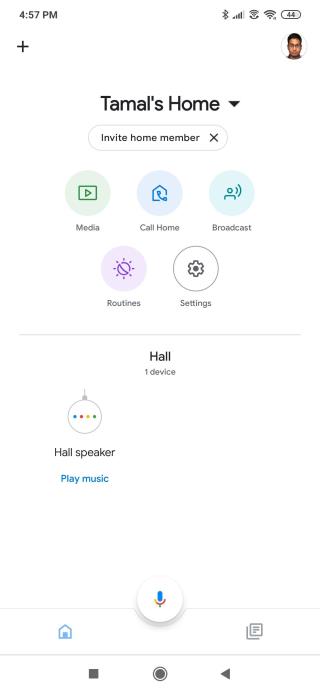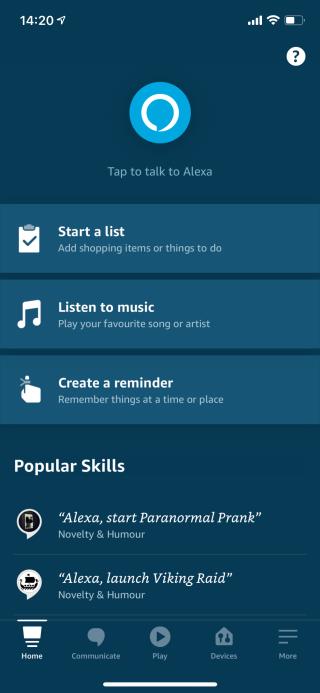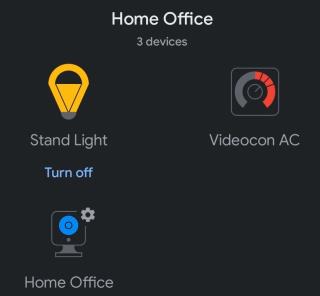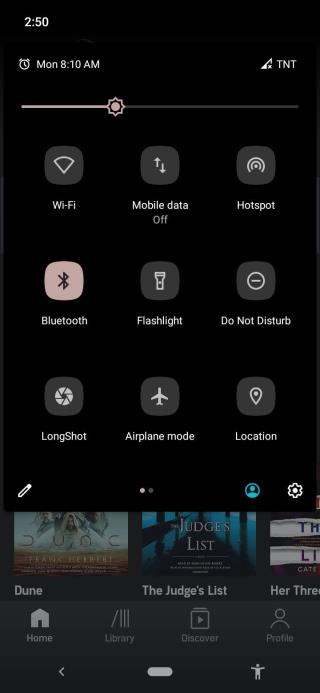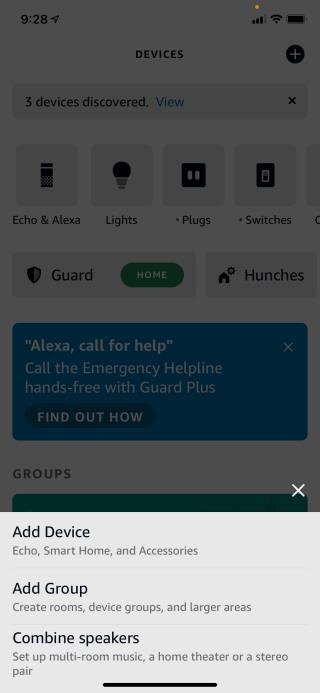3-Way 스마트 스위치의 정의(및 필요한 이유)

스마트 스위치는 일상 생활을 그 어느 때보다 편리하게 만듭니다. 스마트 스위치는 원격으로 조명을 켜고 끄는 편리함과 함께 에너지를 절약하고 음성 제어 AI(인공 지능)로 쉽게 조작할 수 있습니다.
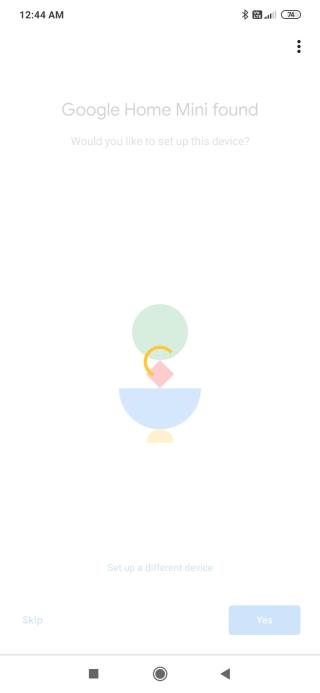
Google Home 또는 Google Home Mini가 온도를 높이거나 음악 트랙을 변경하는 것과 같은 일상적인 작업을 대신할 때 생활이 편리해 보입니다.
Google Home 또는 Google Home Mini는 훌륭한 스마트 스피커입니다. 그러나 때때로 동반 Google Home 스마트폰 앱에서 "Google Home과 통신할 수 없음" 또는 "Google Home Mini와 통신할 수 없음" 오류가 표시될 수 있습니다.
Google Home 또는 Google Home Mini에서 이 일반적인 문제를 해결하는 가장 좋은 방법을 살펴보겠습니다.
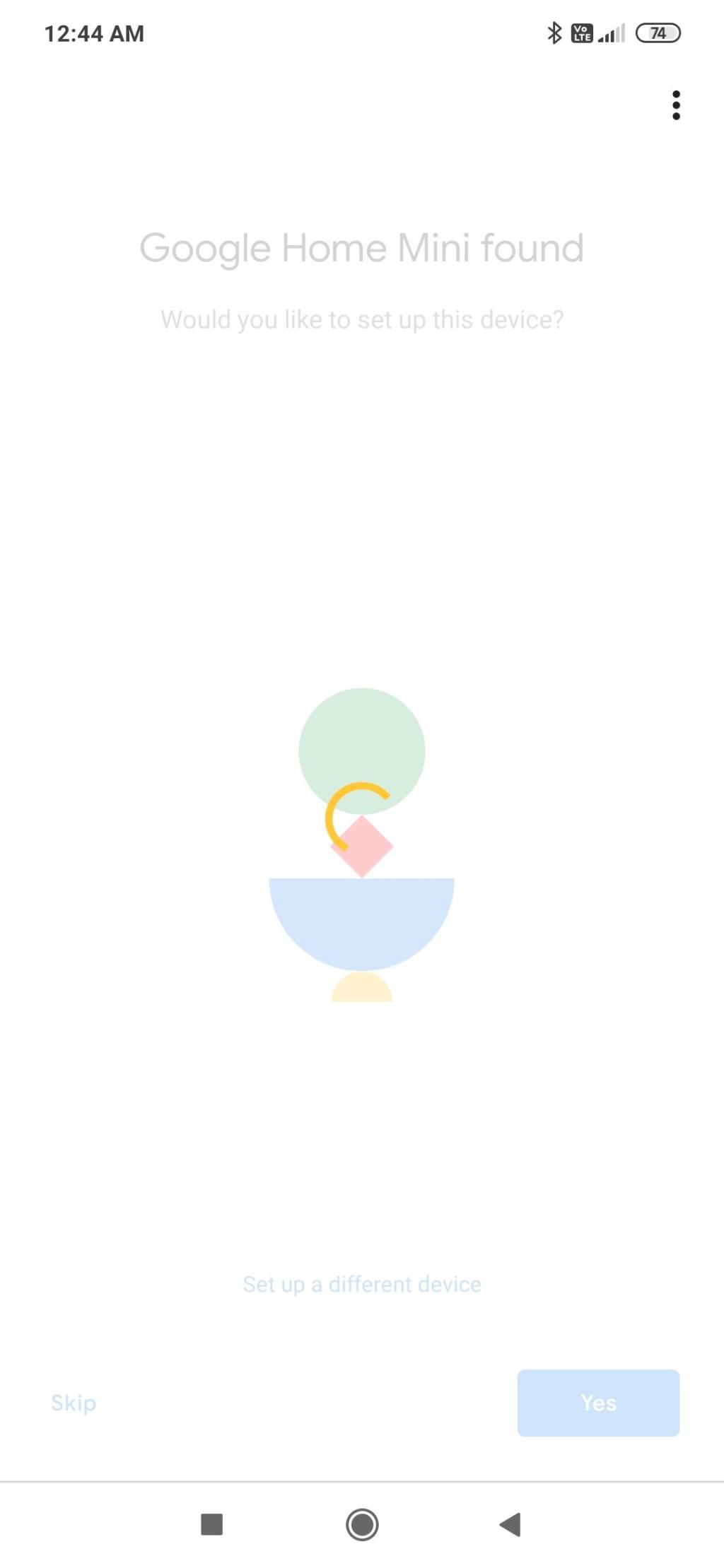
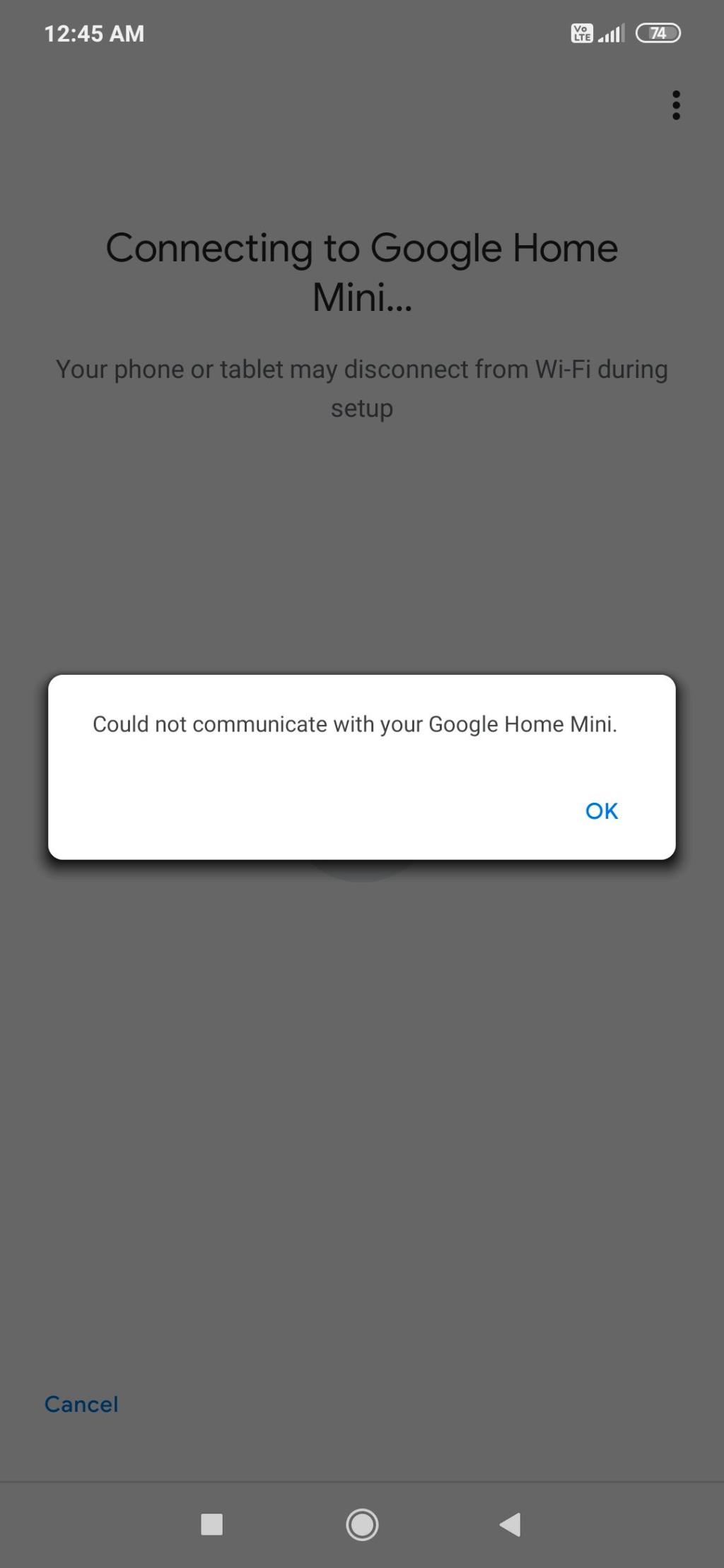
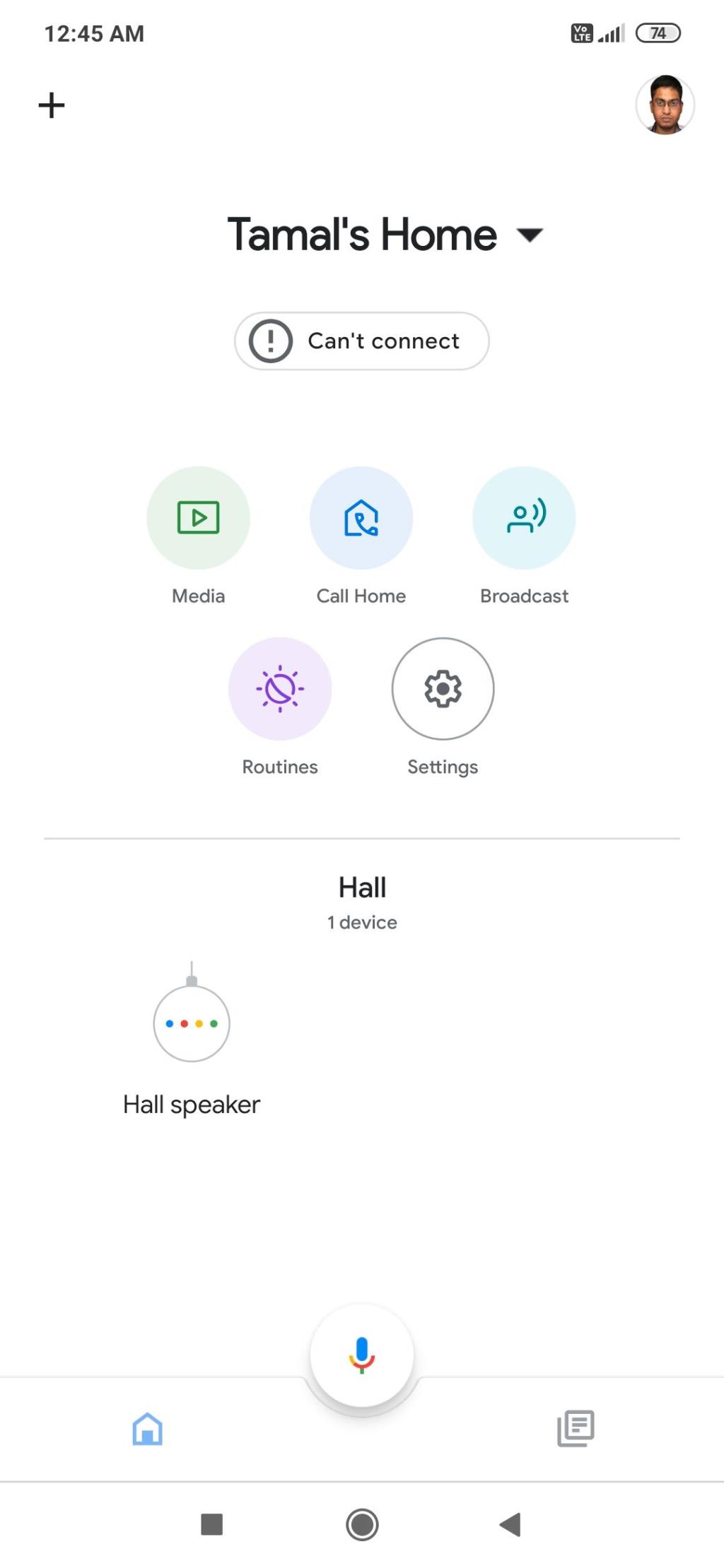
관련 기기의 하드웨어 및 소프트웨어 문제로 인해 Google Home 또는 Google Home Mini에서 이 오류가 발생합니다. 일반적으로 스마트폰은 Google Home 앱과 호환되지 않거나 앱이 업데이트되지 않습니다.
하드웨어 관점에서 Wi-Fi 라우터가 올바른 방식으로 설정되지 않았거나 다른 스마트 스피커가 Google Home을 방해하고 있습니다.
다음 문제 해결 단계를 나타나는 순서대로 시도해야 합니다.

Google Home 앱( Android 또는 iOS용 )은 Google 스마트 스피커의 제어 인터페이스입니다. Google Home 앱을 사용하려면 Android 기기가 Android 6.0 이상에서 실행 중이어야 합니다. iPhone 또는 iPad를 사용하는 경우 기기가 iOS 12.0 이상이어야 합니다.
호환되는 스마트폰을 사용하는 경우 Google Home 앱이 최신 버전인지 확인하세요. Google Home 앱이 오래되어 휴대기기가 스마트 스피커와 통신하지 못할 수 있습니다.
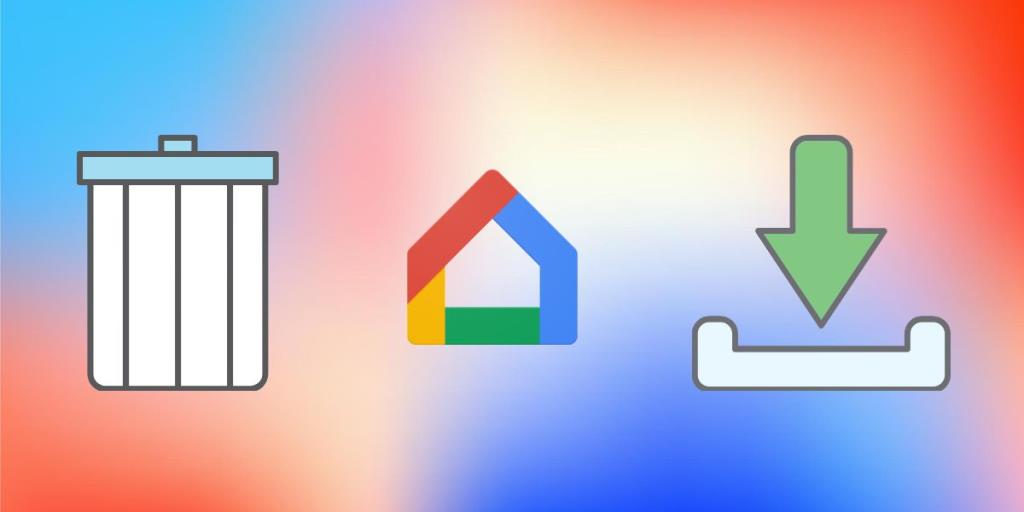
최신 버전의 Google Home 앱이 있는데도 여전히 오류가 발생하면 기기에서 앱을 제거해야 합니다. Google Home 앱을 제거하면 스마트폰의 기존 데이터가 모두 지워집니다.
이제 앱을 다시 설치하십시오. 홈 Wi-Fi에 연결 하려면 Google Home 기기 를 설정해야 합니다 .
대부분의 경우 사용 중인 스마트폰의 연결 문제로 인해 오류가 발생합니다. 위의 단계로 문제가 해결되지 않으면 빠른 문제 해결을 수행해야 합니다. 장치에서 비행기 모드를 켜고 꺼야 합니다.
아직 설정하지 않았다면 Google Home 앱을 열고 스마트 스피커를 설정해 보세요. 이전에 이미 Google Home을 연결했다면 Google Home 앱을 열고 스피커 이름을 탭하여 상태를 확인하세요.
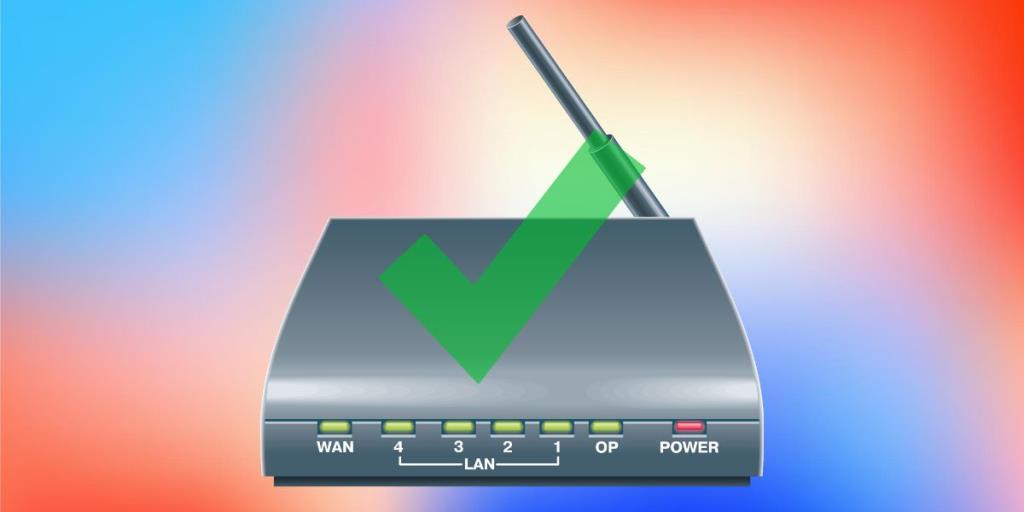
Google Home 스피커와 스마트폰이 동일한 Wi-Fi 네트워크에 연결되어 있어야 합니다. Wi-Fi 라우터는 활성 인터넷 신호도 전송해야 합니다. YouTube에서 비디오를 재생하거나 웹사이트를 서핑하여 인터넷 연결을 테스트합니다.
홈 Wi-Fi가 장치 연결 제한에 도달하지 않았는지 확인합니다. 다른 스마트 스피커 또는 무선 장치가 Wi-Fi와 Google Home의 페어링을 방해할 수 있습니다. Google Home 오류를 해결하는 동안 해당 기기의 전원을 일시적으로 끕니다.
듀얼 밴드 Wi-Fi 라우터를 사용하는 경우 2.4GHz 주파수로 전환할 수도 있습니다.
Wi-Fi 신호는 특정 범위 내에서 가장 잘 작동합니다. 따라서 스마트폰과 Google Home 또는 Google Home Mini를 가정용 Wi-Fi 라우터에 더 가까이 가져가세요. 이제 스마트 스피커를 설정하거나 Google Home 앱을 열어 제어해 보세요.
관련: Wi-Fi 신호를 증폭하고 Wi-Fi 범위를 확장하는 방법

Google은 Google에서 제공한 전원 어댑터만 사용할 때 가장 잘 작동하도록 Google Home 및 Google Home Mini 스피커를 설계했습니다. 타사 전원을 사용하는 경우 스피커에서 전원 어댑터를 뽑습니다.
함께 제공된 Google Home의 전원 어댑터를 스피커에 연결합니다. 온라인 상태일 때 차임벨 소리가 들립니다. 이제 스마트 스피커를 연결해 보세요.
문제가 계속되면 스마트폰, Google Home, Wi-Fi 라우터 등 모든 기기를 다시 시작하세요. 모든 것을 끈 후 20초 동안 기다렸다가 다시 켜야 합니다. 그런 다음 Google Home 앱에서 스마트 스피커를 다시 설정해 보세요.
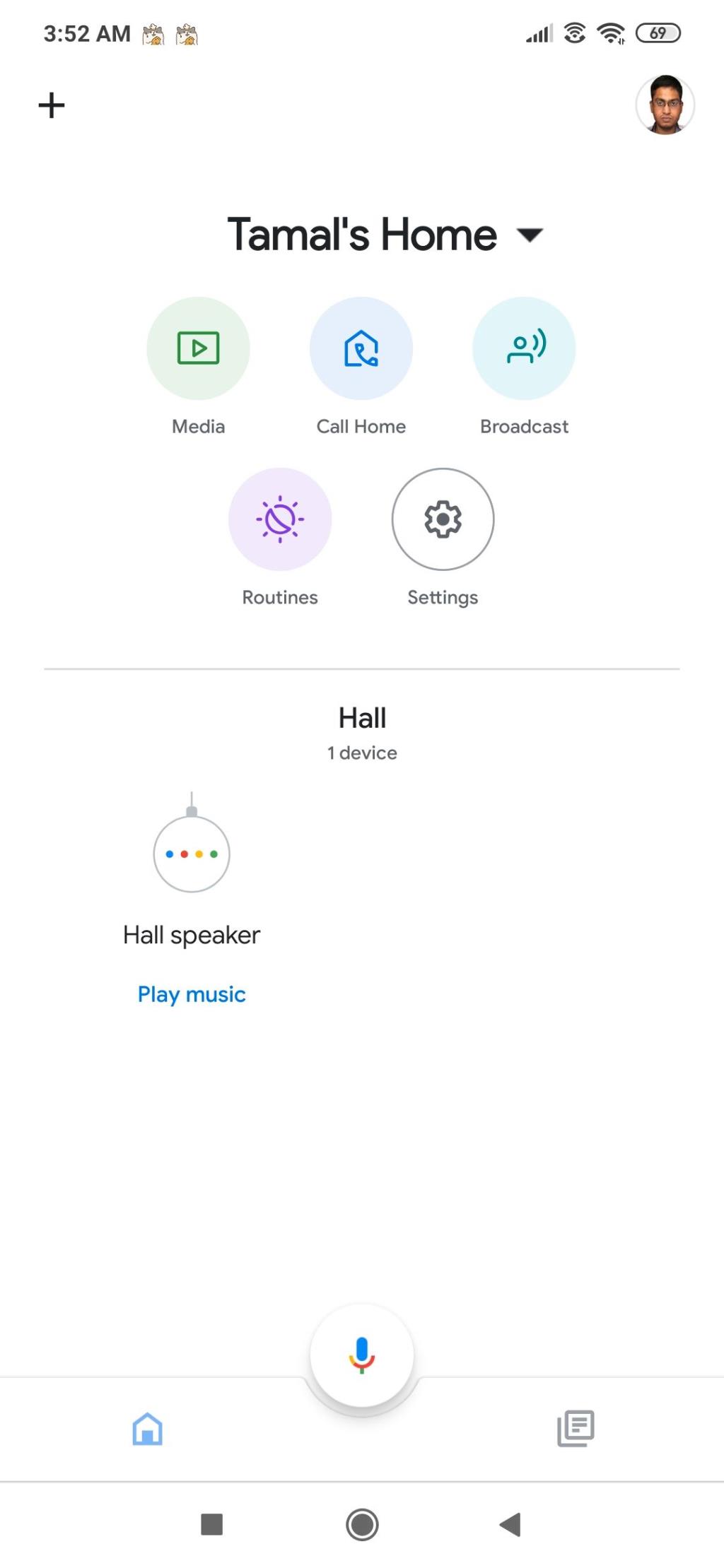
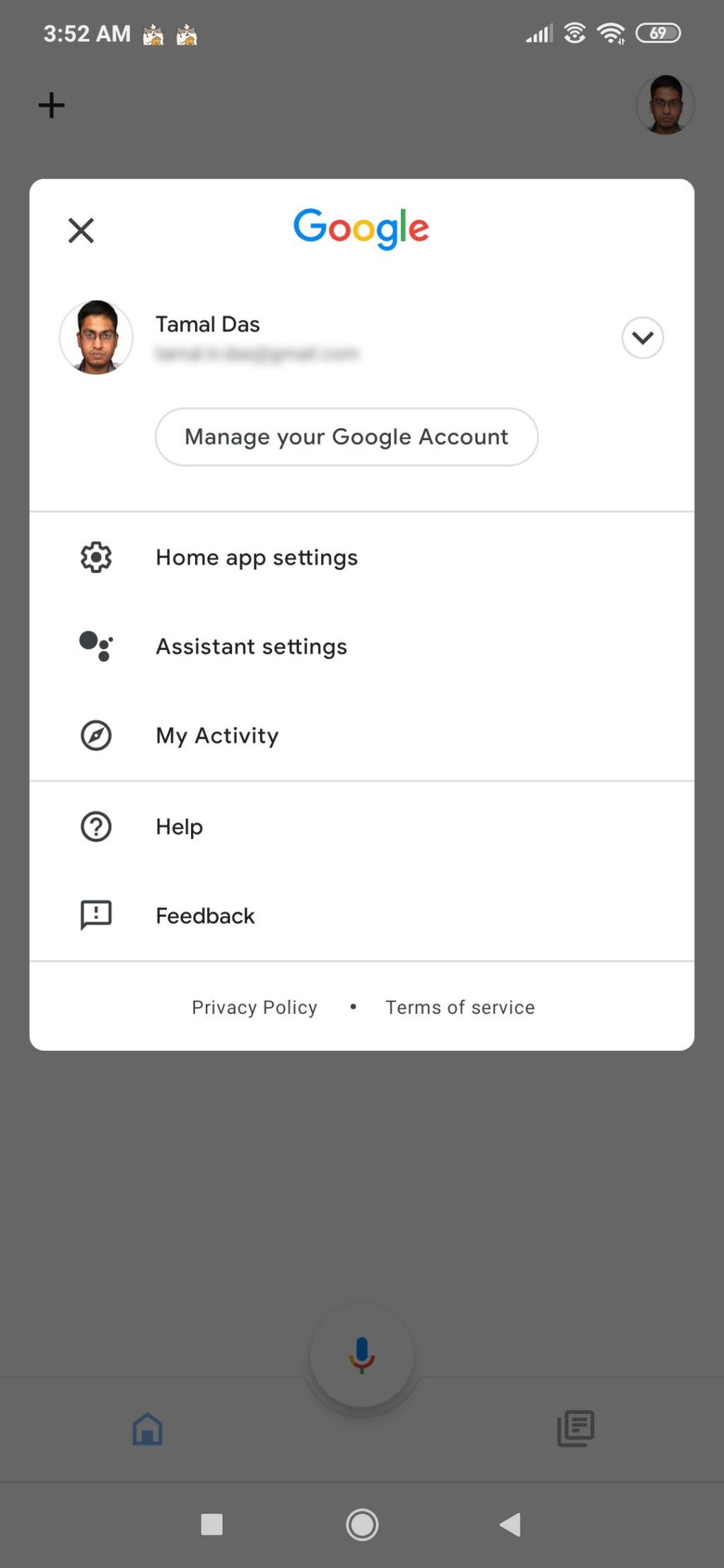

Google Home 기기를 설정하려면 이전에 사용한 Google 계정을 사용해야 합니다. Google Home 앱에서 프로필 사진을 클릭하여 이전에 사용한 다른 Google 계정으로 전환합니다.
직장이나 학교에서 Google 계정을 사용하는 경우 Gmail 이메일과 같은 개인 Google 계정을 사용하여 Google Home 기기를 설정하는 것이 좋습니다.
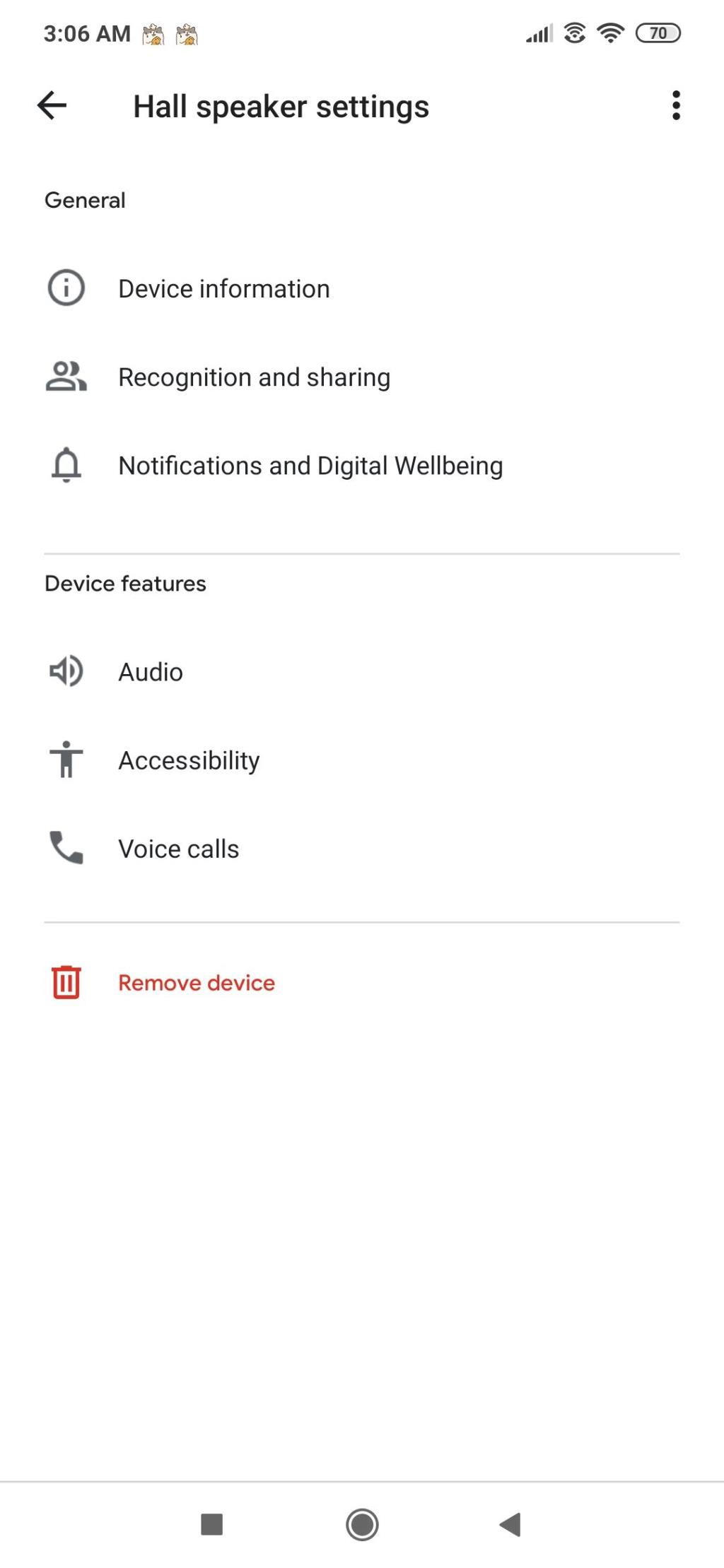
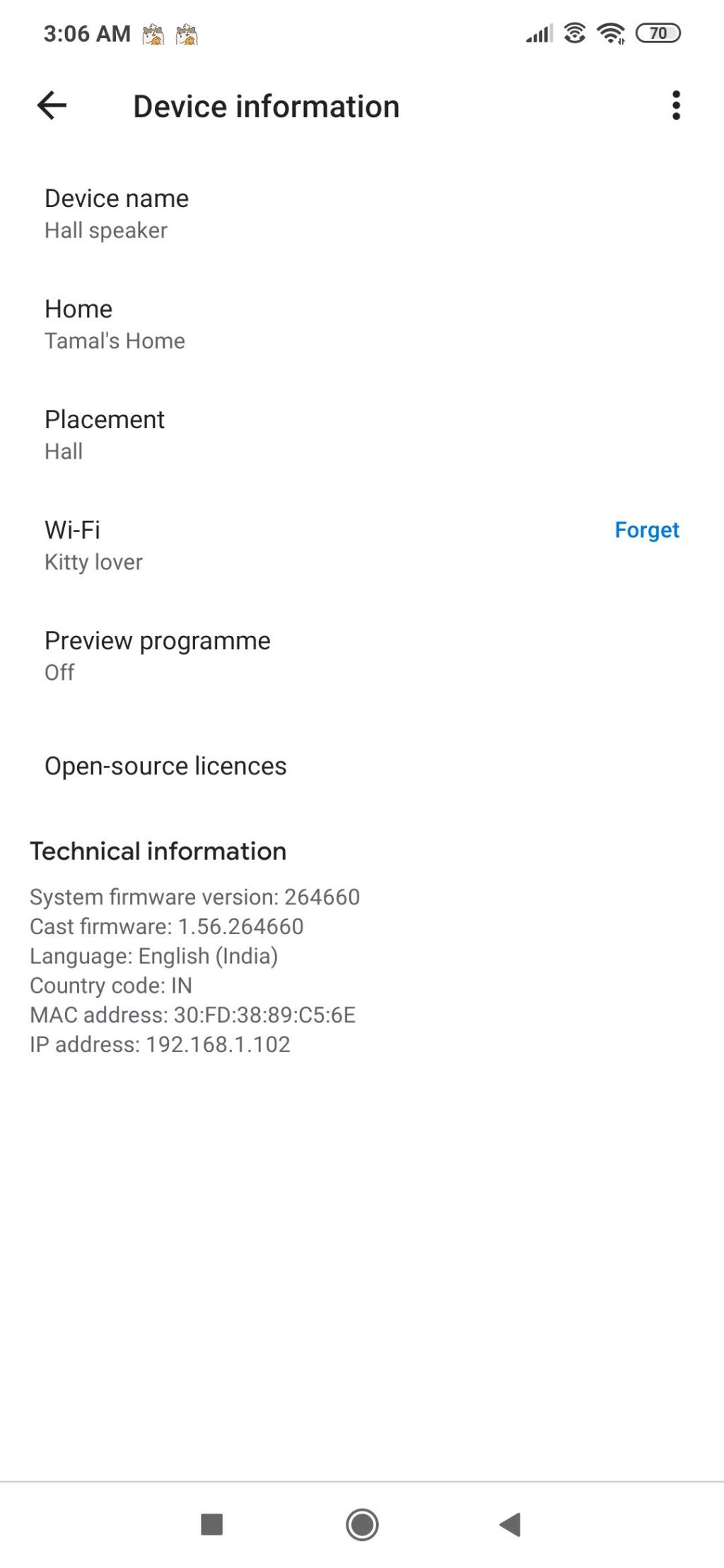
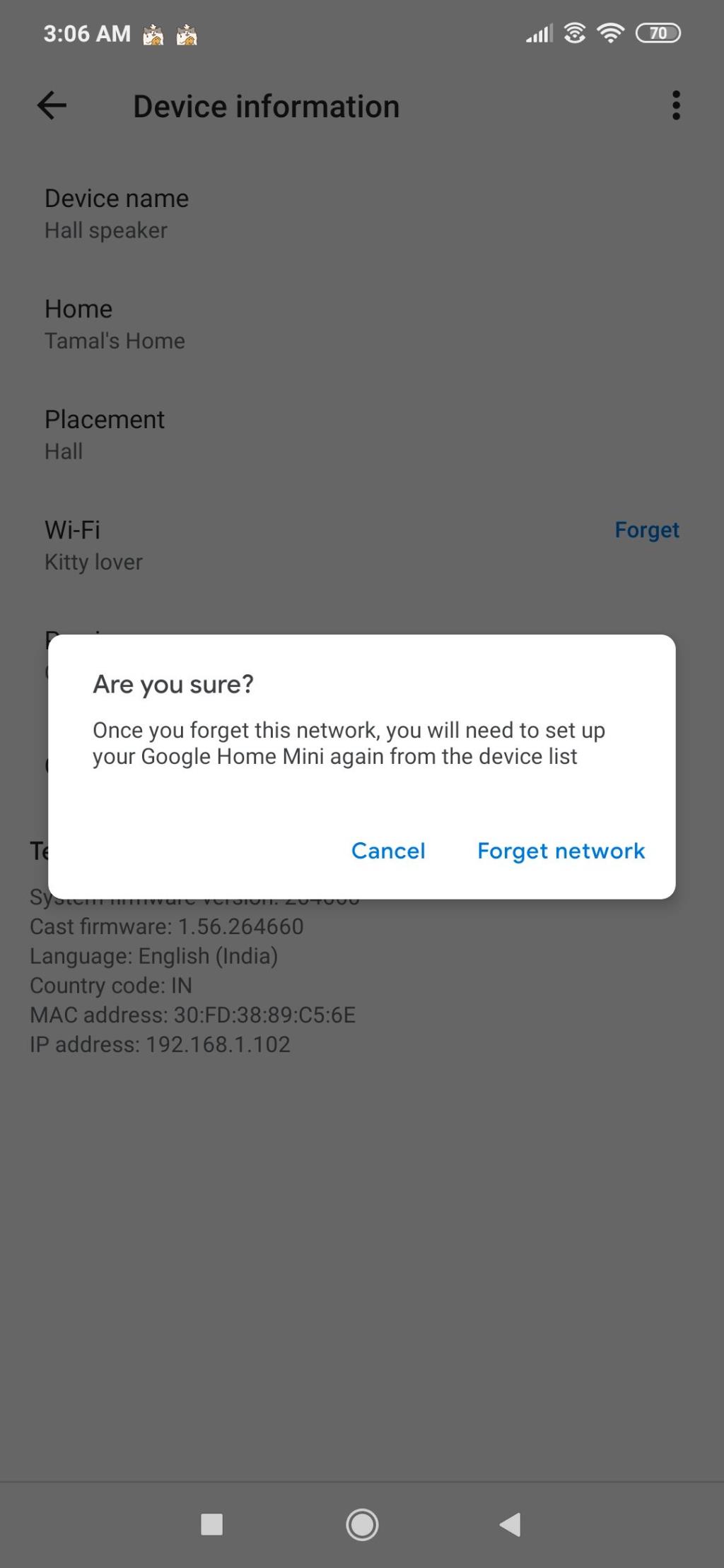
Wi-Fi 연결로 인한 오류인 경우 Wi-Fi 소스를 제거했다가 다시 추가하면 문제가 해결됩니다. 문제를 해결하려면 다음 단계를 시도하십시오.
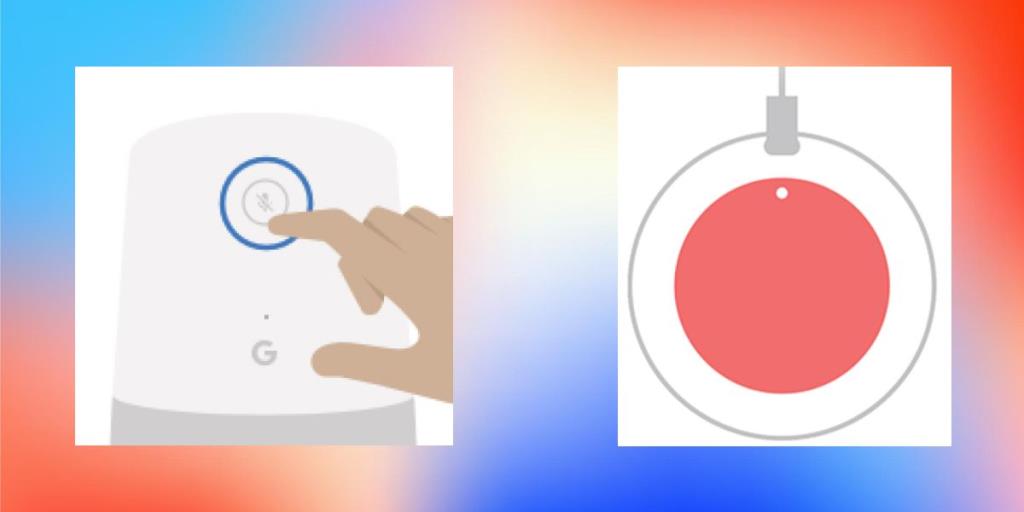
공장 초기화는 스마트 스피커의 연결 문제를 해결하기 위한 마지막 수단입니다. 스마트 스피커를 재설정하려면 다음 단계를 시도하십시오.
이제 Google Home 또는 Google Home Mini의 설정 과정을 다시 시작하세요.
이 문서에 설명된 문제 해결 단계를 따르면 위에서 언급한 Google Home 또는 Google Home Mini 오류를 빠르게 해결할 수 있습니다. 이는 사용자가 문제를 해결하는 데 도움이 된 확실한 단계입니다.
스마트 스위치는 일상 생활을 그 어느 때보다 편리하게 만듭니다. 스마트 스위치는 원격으로 조명을 켜고 끄는 편리함과 함께 에너지를 절약하고 음성 제어 AI(인공 지능)로 쉽게 조작할 수 있습니다.
Google Home 앱을 사용하여 집을 진정으로 스마트하게 만들 수 있습니다. Google 제품뿐만 아니라 다양한 기기를 지원합니다.
iOS 14가 출시된 이후로 iPhone 사용자는 iPhone 홈 화면에 Ask Alexa 위젯을 추가할 수 있었습니다. 위젯은 앱의 라이트 버전이며 기능이 다양하지만 대부분은 정보를 표시하고 iPhone 홈 화면에서 직접 앱과 상호 작용할 수 있도록 합니다.
Amazon Echo를 통해 음악을 재생하는 것이 그 어느 때보다 쉬워졌습니다. Alexa 앱과 Spotify 계정을 함께 연결하면 이제 인기 있는 스마트 스피커 제품군을 통해 자신의 재생 목록을 원활하게 재생할 수 있습니다.
Google Home 또는 Google Nest 스피커를 소유하고 있다면 스피커에서 YouTube Music을 무료로 재생할 수 없다는 것을 이미 알고 계실 것입니다.
스마트 홈 장치가 날이 갈수록 저렴해짐에 따라 Google은 스마트 홈 장치 제조업체에 어시스턴트 플랫폼을 공개했습니다. 이를 통해 제품과 쉽게 통합할 수 있습니다.
우리 모두는 긴 하루 일과를 마치고 춥거나 무더운 집으로 돌아오는 순간을 경험한 적이 있습니다. Nest 온도 조절기를 사용하면 이러한 스트레스가 많은 경험은 과거의 일이 됩니다.
Google Home 및 Google Nest 기기에는 YouTube Music 및 Pandora에서 Spotify 및 iHeartRadio에 이르기까지 오디오 요구 사항을 충족하는 다양한 서비스가 내장되어 있습니다. 불행히도 목록에서 Amazon 소유 Audible을 찾을 수 없습니다.
스마트 홈은 인터넷에 연결된 모든 전화나 컴퓨터에서 가전 제품과 장치를 원격으로 제어할 수 있는 집입니다. 일반적으로 Arduino 또는 ESP32 보드와 같은 마이크로 컨트롤러로 만든 무선 연결 장치를 기반으로 합니다.
스마트 플러그를 사용하면 거의 모든 멍청한 장치를 스마트 장치로 바꿀 수 있습니다.
우리가 살고 있는 시대의 주목할만한 효과는 모든 새로운 기술이나 기기가 이제 "스마트"하다는 것입니다. 이제 원래 사용에 필요한 것보다 더 많은 기능으로 설계된 장치가 있습니다. 전화는 통신 장치일 뿐만 아니라 미디어 및 사진 도구 역할도 합니다. 시계는 시간을 알려줄 뿐만 아니라 피트니스 수준을 추적하고 미디어 장치 역할을 합니다.
당신은 격렬하게 울리는 전화 소리에 잠에서 깨어나는 것이 싫으십니까? 그렇다면 좋아하는 노래나 좋아하는 만화 캐릭터의 목소리로 아침을 활기차게 만들 시간일 것입니다.
스마트 스위치는 일상 생활을 그 어느 때보다 편리하게 만듭니다. 스마트 스위치는 원격으로 조명을 켜고 끄는 편리함과 함께 에너지를 절약하고 음성 제어 AI(인공 지능)로 쉽게 조작할 수 있습니다.
Google Home 앱을 사용하여 집을 진정으로 스마트하게 만들 수 있습니다. Google 제품뿐만 아니라 다양한 기기를 지원합니다.
Amazon Echo를 통해 음악을 재생하는 것이 그 어느 때보다 쉬워졌습니다. Alexa 앱과 Spotify 계정을 함께 연결하면 이제 인기 있는 스마트 스피커 제품군을 통해 자신의 재생 목록을 원활하게 재생할 수 있습니다.
Google Home 또는 Google Nest 스피커를 소유하고 있다면 스피커에서 YouTube Music을 무료로 재생할 수 없다는 것을 이미 알고 계실 것입니다.
스마트 홈 장치가 날이 갈수록 저렴해짐에 따라 Google은 스마트 홈 장치 제조업체에 어시스턴트 플랫폼을 공개했습니다. 이를 통해 제품과 쉽게 통합할 수 있습니다.
우리 모두는 긴 하루 일과를 마치고 춥거나 무더운 집으로 돌아오는 순간을 경험한 적이 있습니다. Nest 온도 조절기를 사용하면 이러한 스트레스가 많은 경험은 과거의 일이 됩니다.
Google Home 또는 Google Home Mini가 온도를 높이거나 음악 트랙을 변경하는 것과 같은 일상적인 작업을 대신할 때 생활이 편리해 보입니다.
Google Home 및 Google Nest 기기에는 YouTube Music 및 Pandora에서 Spotify 및 iHeartRadio에 이르기까지 오디오 요구 사항을 충족하는 다양한 서비스가 내장되어 있습니다. 불행히도 목록에서 Amazon 소유 Audible을 찾을 수 없습니다.
스마트 플러그를 사용하면 거의 모든 멍청한 장치를 스마트 장치로 바꿀 수 있습니다.